如何刪除 iPhone 上的照片和視頻並保留在 iCloud 上
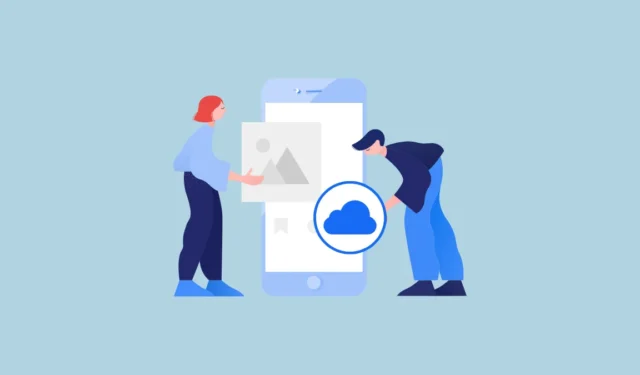
借助 iCloud Photos,iPhone 用戶可以選擇將照片保存到 Apple 的雲服務 iCloud。但 iCloud 照片並不是另一種存儲服務。它是一個同步服務。當同步打開時,從 iPhone 刪除的所有照片也將從 iCloud 中刪除。
iCloud 同步是一個優雅的選項,因為您可以在 Apple 設備之間同步照片,確保您的照片在設備發生任何情況時仍能保存,並通過“優化存儲”選項節省設備空間。但是,當您希望節省設備上的存儲空間,同時保持雲上的圖庫完好無損時,這可能會令人厭煩。
儘管沒有直接的方法可以做到這一點,但有多種解決方法。為了您的方便,我們將在本指南中討論所有這些內容。
1. 關閉 iCloud 同步
這是最不麻煩的選擇。請注意,一旦關閉 iCloud 同步,新照片將不會上傳到 iCloud。但 iCloud 中已有的圖片不會受到影響。在關閉同步之前,請確保圖庫中的所有照片均已完成上傳到 iCloud。
然後,在 iPhone 上,從主屏幕或應用程序庫前往“設置”應用程序。
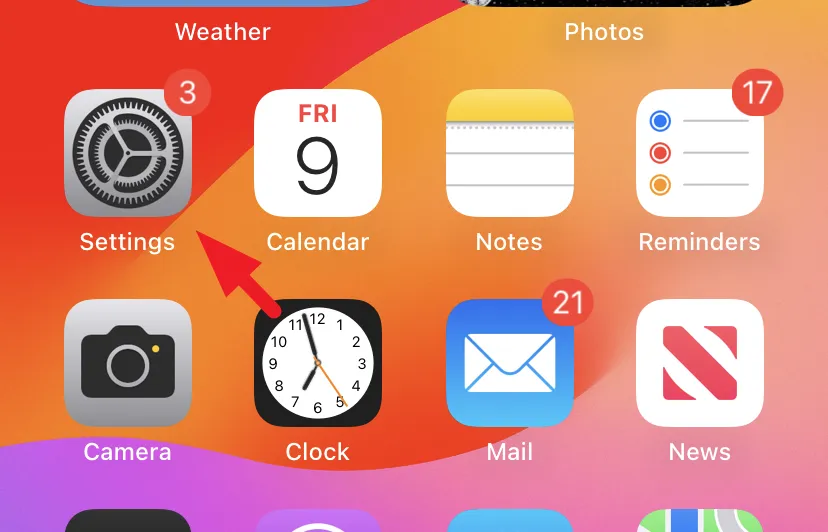
之後,點擊 Apple ID 卡繼續。
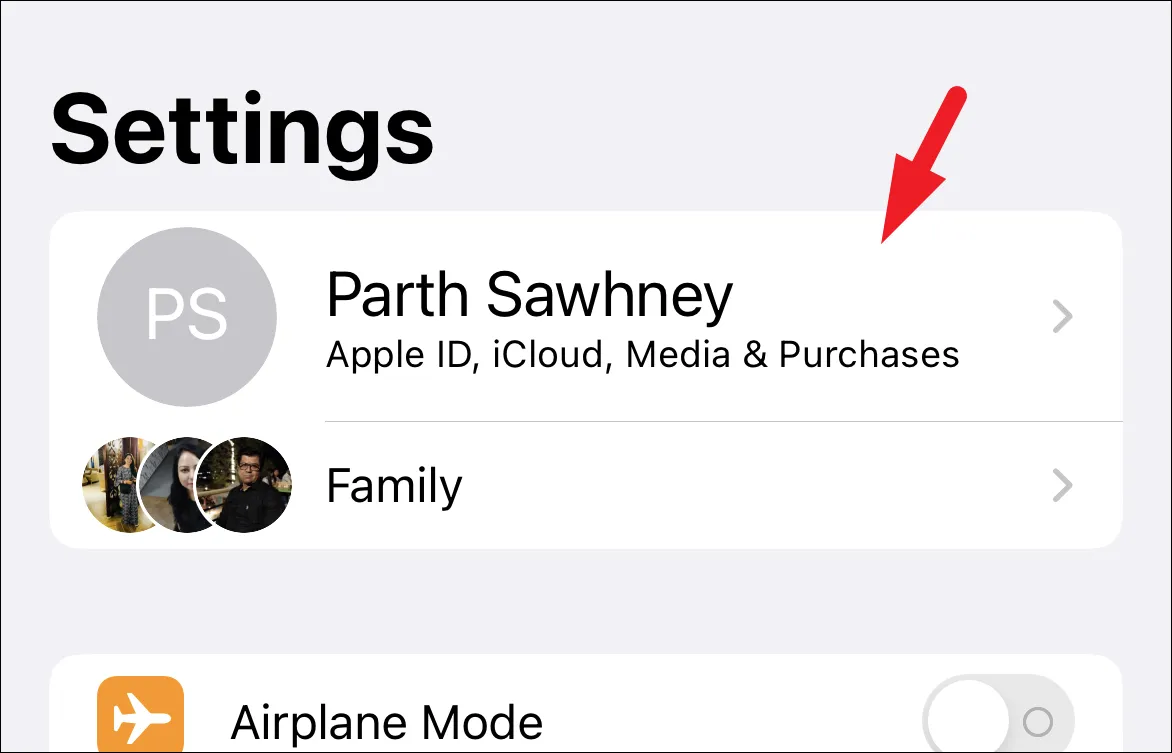
在下一個屏幕上,點擊“iCloud”圖塊以繼續。

然後,點擊“照片”選項。

現在,關閉 iCloud 照片下的“同步此 iPhone”開關。

就是這樣; 同步現已關閉。您現在可以從 iPhone 中刪除照片,而不必擔心它們會從 iCloud 中刪除。
2. 登錄不同的 Apple ID
當您註銷一個 Apple ID 並登錄另一個 Apple ID 時,此解決方法可能會變得混亂。話雖這麼說,它將保留您已經同步的照片。但是,一旦照片同步,照片就會從新的 iCloud 帳戶中刪除。
首先,從主屏幕或應用程序庫前往“設置”應用程序。
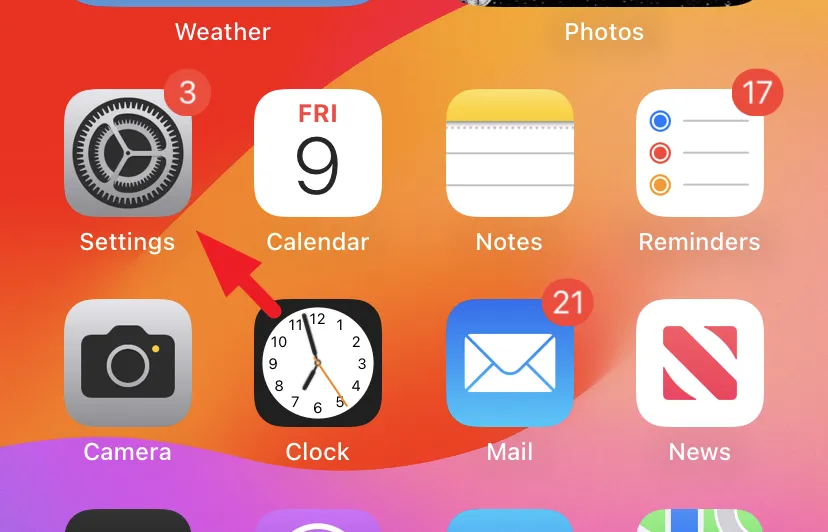
之後,點擊 Apple ID 卡即可繼續。
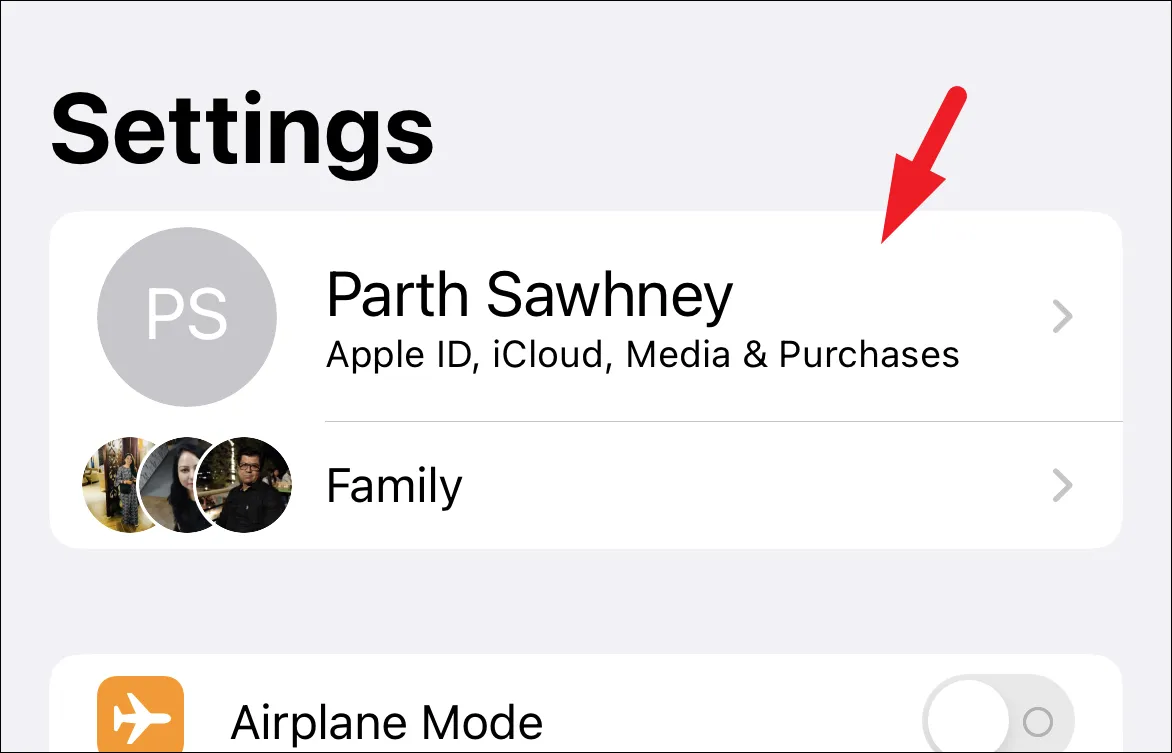
接下來,向下滾動到頁面底部並點擊“退出”。
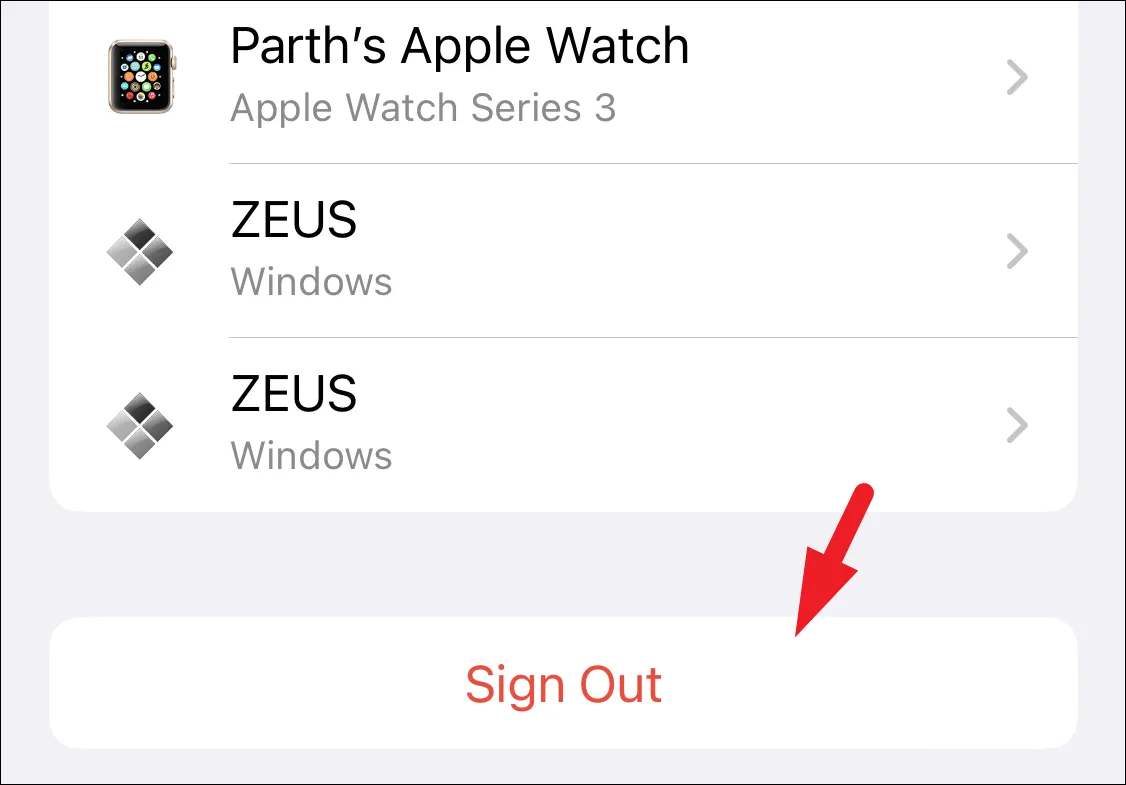
註銷後,使用另一個 Apple ID 登錄。現在您可以從圖庫中刪除照片。已同步到 iCloud 的照片不會受到影響。
3.使用其他雲服務
如果您想一次性獲得解決方案,您可以訂閱其他雲服務。替代選項包括 Google Photos、Dropbox 和 Windows OneDrive。對於本例,我們將使用 Google Photos 來展示該過程。
如果您的 iPhone 上未安裝該應用程序,請從主屏幕或應用程序庫前往 App Store。
之後,從屏幕右下角轉到“搜索”選項卡。

然後,鍵入Google Photo進行搜索。
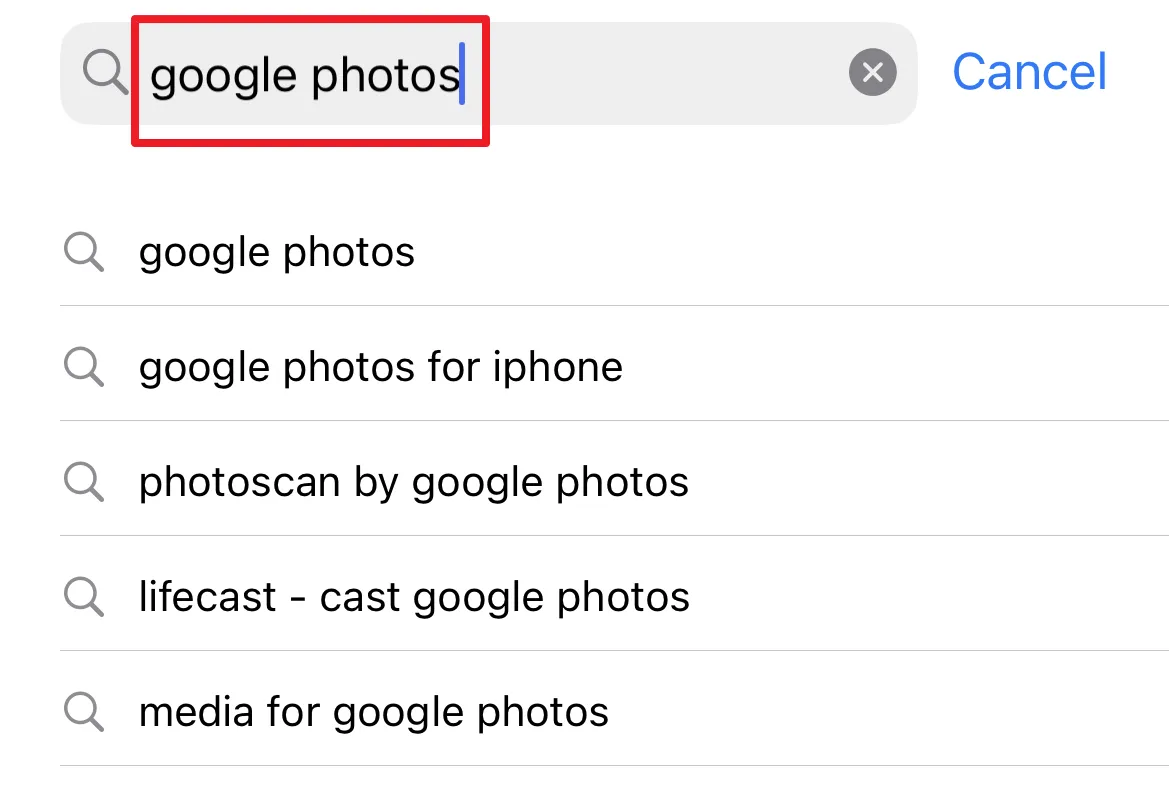
從搜索結果中,單擊“獲取/雲”圖標下載並安裝該應用程序。

安裝後,從主屏幕或應用程序庫啟動該應用程序。

現在,使用您的 Google 憑據登錄。如果您的 iPhone 上安裝了任何其他 Google 應用程序,它會自動獲取詳細信息。如果您想更改帳戶,請單擊“V 形”並使用所需的帳戶憑據登錄。
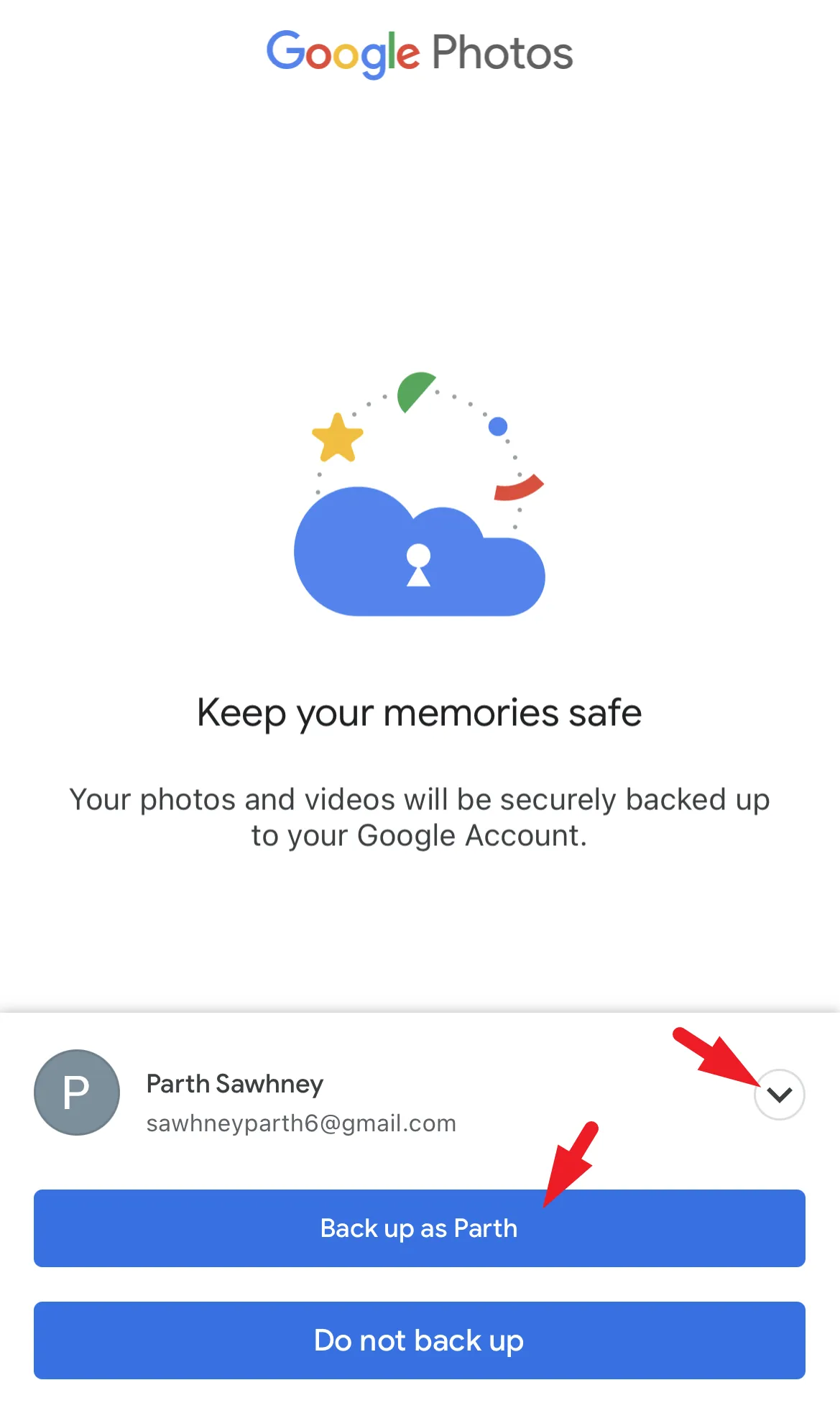
接下來,您需要選擇圖片質量。您可以選擇“節省空間”或“原始質量”。不言而喻,“空間節省程序”選項將降低照片/視頻的質量以減小其大小,而後一個選項將以原始質量存儲它們。
默認情況下,Google 相冊僅在連接到 Wi-Fi 時備份照片。如果您想更改此設置,請打開“Wi-Fi 不可用時使用蜂窩網絡”選項的開關。配置完成後,單擊“確認”。

您可能會收到要求通知權限的提示。點擊“允許”即可啟用它們。否則,請點擊“不允許”。
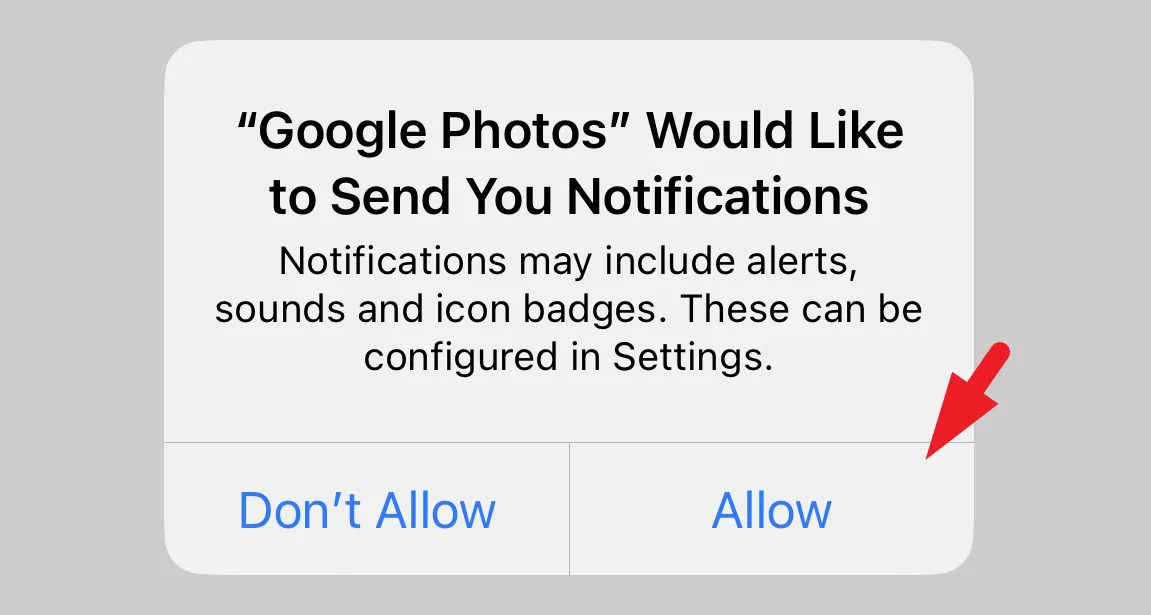
之後,點擊“允許訪問所有照片”。這將在您的屏幕上顯示提示。
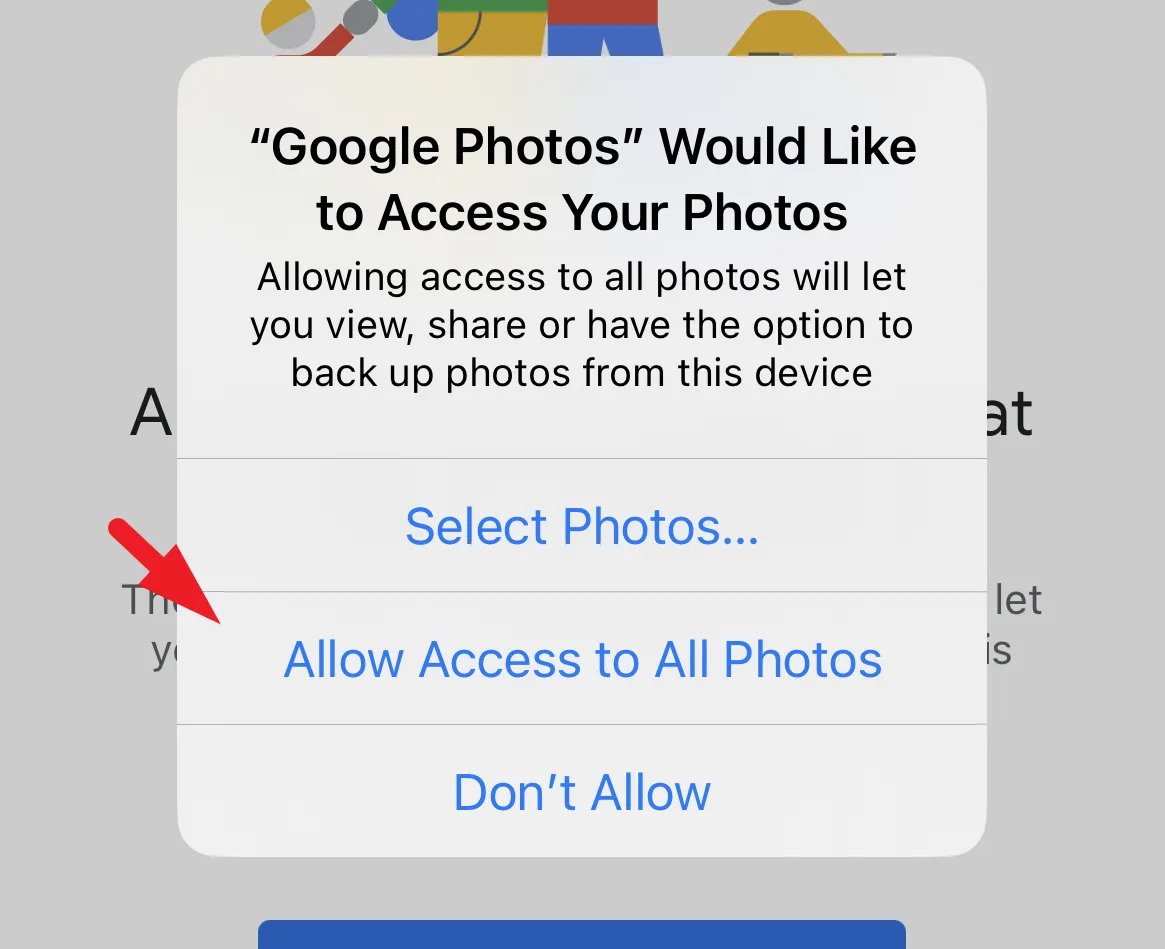
就這樣,Google 將立即開始備份您的照片。要檢查狀態,請點擊右上角的“帳戶圖片/姓名縮寫”。
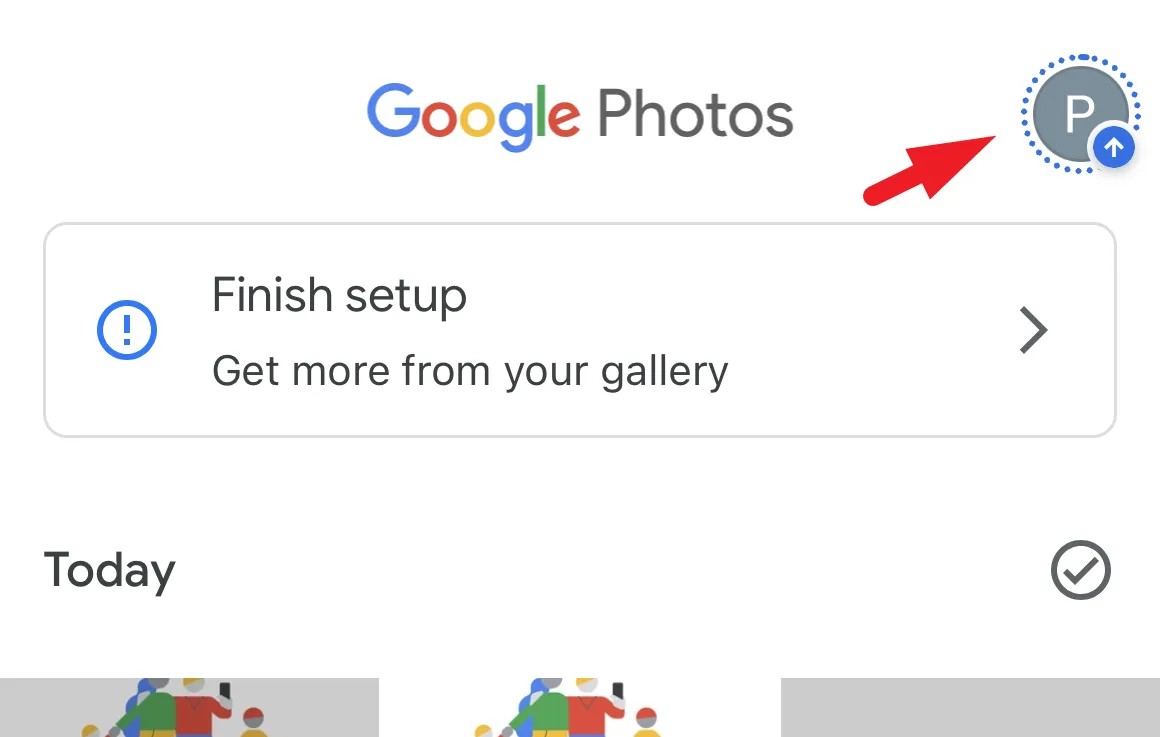
您將能夠看到有多少照片尚未上傳。
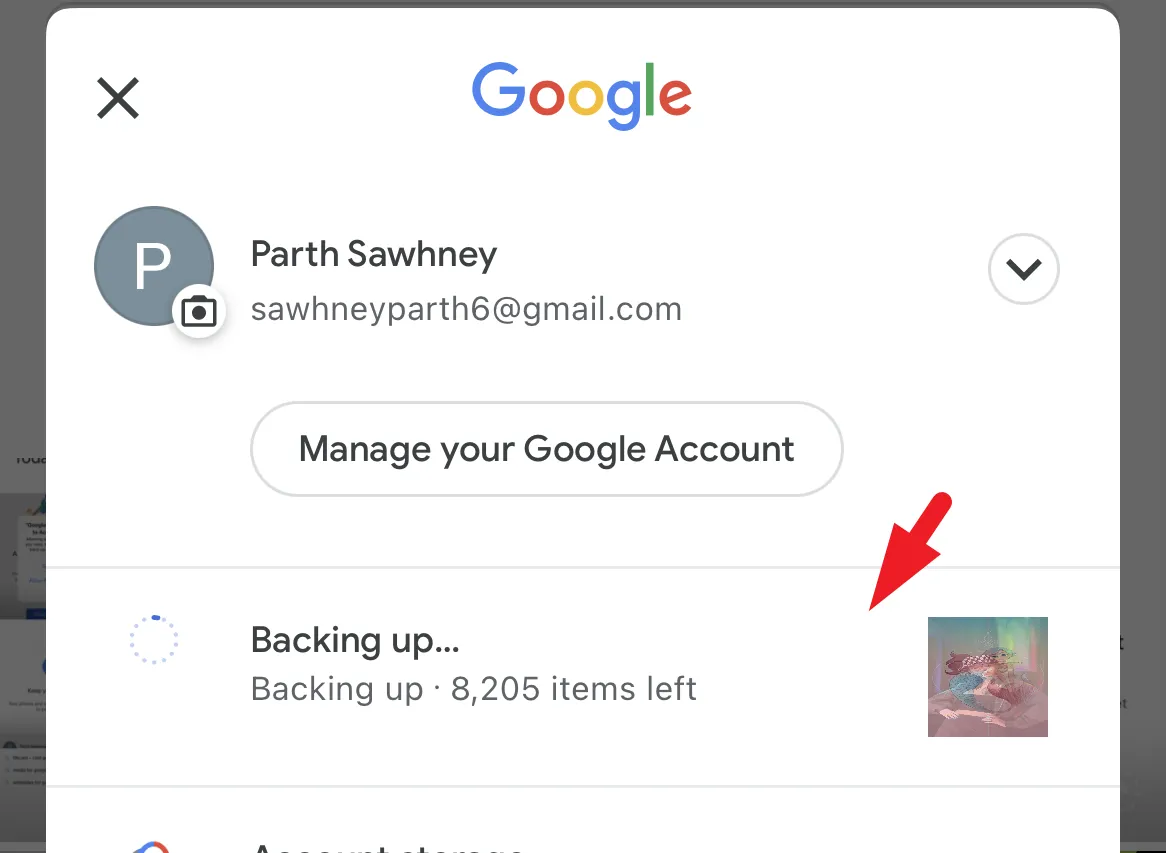
在 Google Photos 上完成備份後,您可以按照指南前面部分中介紹的步驟禁用 iCloud 備份,並從照片庫中刪除圖片。即使您不禁用 iCloud 同步,您的照片在 Google 相冊中也將是安全的。
4. 從 iPhone 導出照片
您可以使用此選項保存設備存儲空間並將所有圖片從 iPhone 導出到 Windows 電腦或 Mac。(在這裡,我們展示了 Windows 計算機上的過程)。
這是一個三步過程。首先,您需要在 iPhone 上禁用 iCloud 照片同步。然後,在您的計算機(如果是 Windows)上安裝 iCloud 並在那裡啟用照片同步。接下來,將 iPhone 中的所有圖片導出到計算機並同時刪除它們。
您可以按照本指南第一部分中提到的步驟禁用 iCloud 照片同步。
現在,您需要從計算機啟用照片備份,並且需要 iCloud 應用程序。如果您尚未安裝它,請轉到“開始”菜單並輸入Store。然後,從搜索結果中單擊“Microsoft Store”磁貼以繼續。

現在,iCloud在搜索欄中輸入。

從結果中,將鼠標懸停在“iCloud”磁貼上,然後單擊“獲取”按鈕。

安裝後,從“開始”菜單啟動該應用程序。
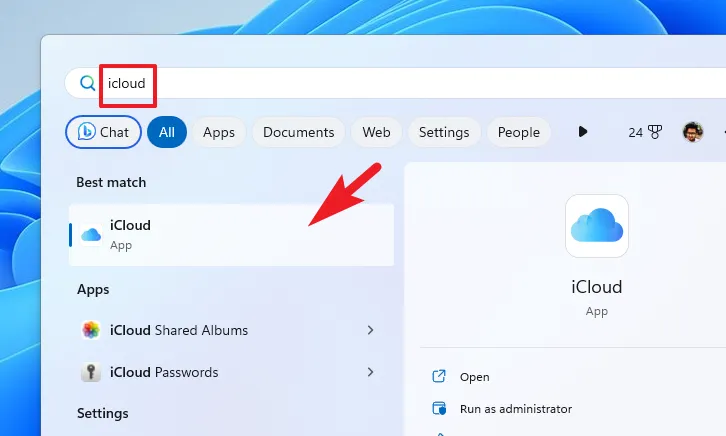
現在,使用您想要保留照片備份的 Apple ID 憑據登錄。

登錄後,您將看到設置屏幕。單擊以選中“iCloud 照片”選項。默認情況下,iCloud會創建自己的目錄,放置在其中的圖片將被同步。
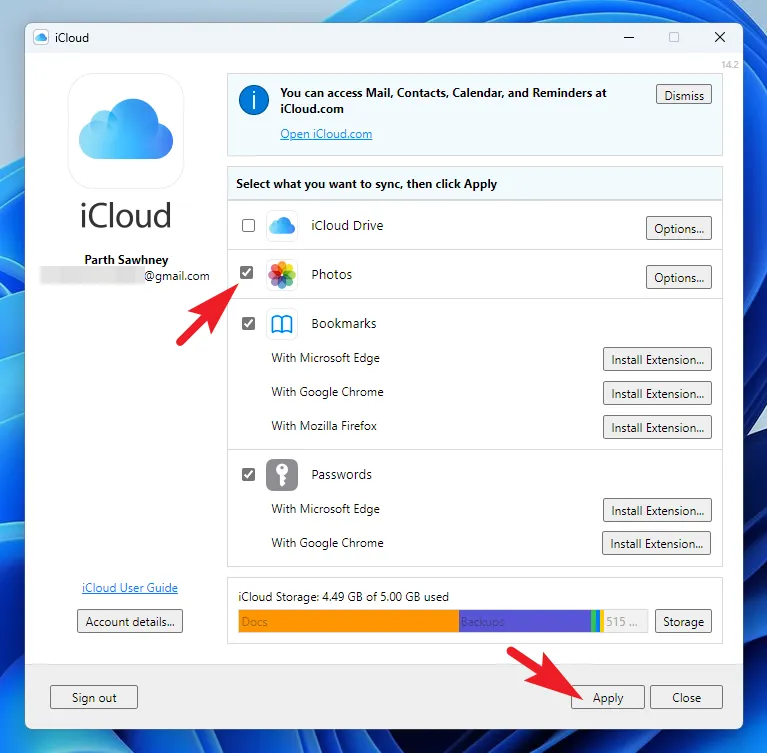
一旦您將 iPhone 連接到 Windows 計算機,您的 iPhone 上就會收到提示。點擊“信任這台計算機”以繼續。
之後,在 Windows 計算機上,雙擊“此電腦”圖標或按Windows+E鍵盤快捷鍵。

接下來,右鍵單擊“Apple iPhone”驅動器並選擇“導入圖片和視頻”選項。這將在屏幕上打開一個單獨的窗口。
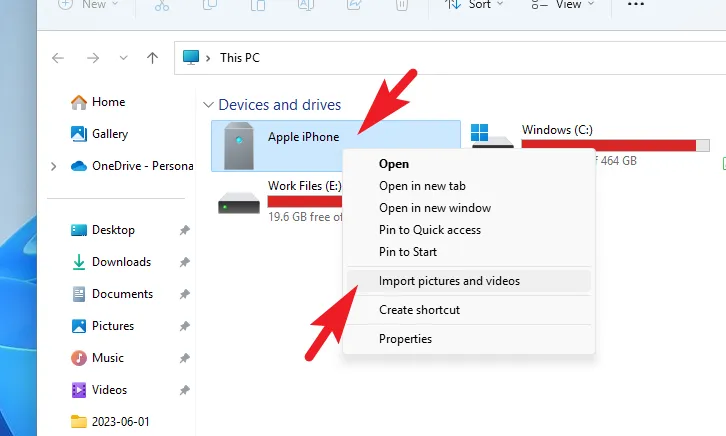
Windows 掃描完所有圖片後,將顯示要導入的圖片和視頻的總數。現在,單擊“更多選項”繼續。這將在您的屏幕上打開一個新窗口。
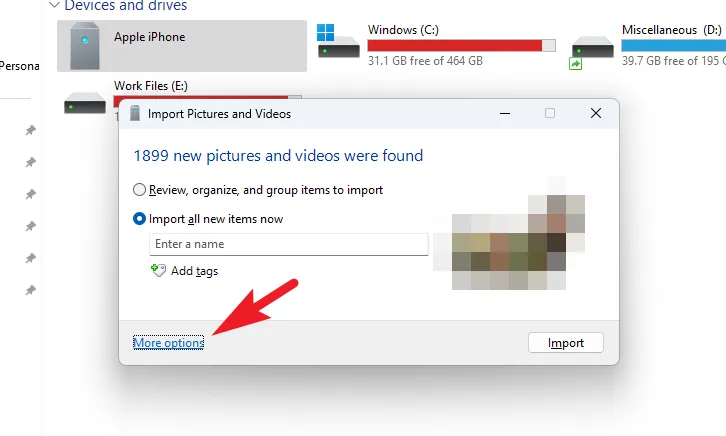
在新窗口中,單擊“照片”和“視頻”選項後面的“瀏覽”按鈕,然後使用打開的文件資源管理器窗口選擇“iCloud”目錄。完成後,單擊“確定”保存更改。

最後,單擊“導入”開始將所有圖片和視頻導入到您的計算機中。
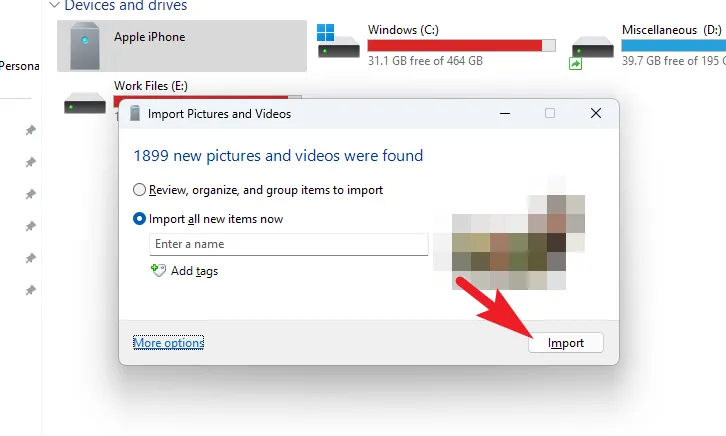
現在,在導入窗口中,單擊“導入後擦除”複選框,以在計算機完成導入後擦除所有圖片。
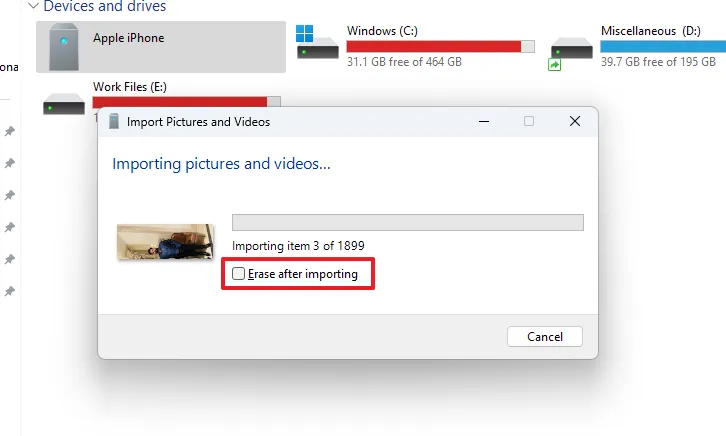
iCloud 照片同步無疑是一個很棒的功能,但當您希望從 iPhone 而不是 iCloud 中刪除照片時,它可能會變得非常令人沮喪。儘管沒有直接的方法來實現它,但幸運的是,本指南中有許多解決方法可以幫助您。
發佈留言